A sobreposição de origem adiciona opções adicionais aos jogos que você pode selecionar enquanto os joga. No entanto, uma mensagem de erro Origin in-Game-Overlay não está habilitada é exibida para alguns usuários. Como consequência, a sobreposição no jogo do Origin não funciona.
Confira algumas dessas resoluções se você precisar corrigir a sobreposição do jogo do Origin que não está funcionando.
É assim que você pode corrigir a sobreposição no jogo do Origin
1. Verifique se a sobreposição no jogo do Origin está ativada
- Primeiro, verifique se a sobreposição no jogo do Origin está ativada. Abra o software cliente Origin.
- Clique no Origem menu no canto superior esquerdo do software.
- Selecione Configurações de aplicativos no menu.
- Clique na guia Origin no jogo.
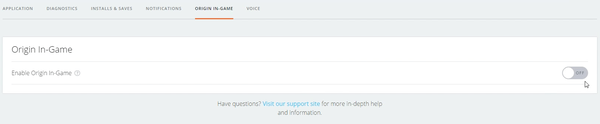
- Alterne o Habilitar Origin In-Game opção ligada se estiver desligada.
2. Feche o software em segundo plano (especialmente MSI Afterburner)
- Se a sobreposição do Origin não funcionar mesmo quando ativada, tente fechar o software de fundo.
- Clique com o botão direito na barra de tarefas do Windows para selecionar Gerenciador de tarefas.
- Clique na guia Processos se ainda não estiver selecionada.
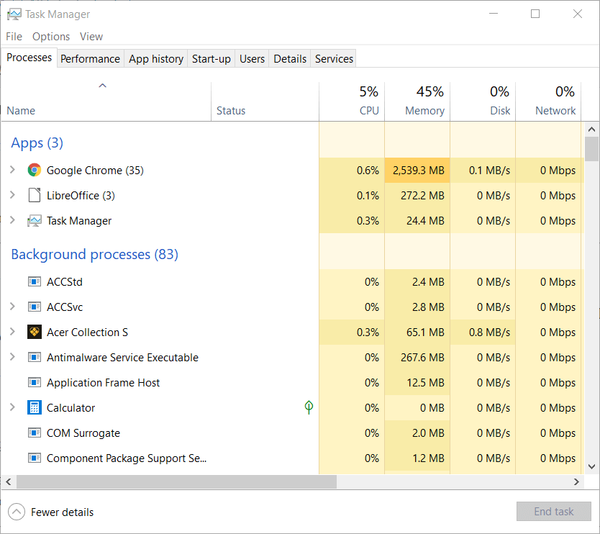
- Em seguida, feche os aplicativos de terceiros listados em Aplicativos e processos em segundo plano selecionando-os e clicando em Finalizar tarefa.
- MSI Afterburner, Steam e Razer Synapse são três programas que os usuários confirmaram que podem entrar em conflito com a sobreposição do Origin.
- Portanto, certifique-se de fechar todos os processos em segundo plano para esses programas.
3. Adicionar Origin às listas de exceção de utilitários antivírus de terceiros
Alguns usuários disseram que consertaram a sobreposição no jogo do Origin que não funcionava, adicionando o Origin às listas de exclusão de utilitários antivírus de terceiros. Isso garantirá que o software antivírus não interfira com o Origin.
Como exatamente você pode fazer isso varia entre os softwares antivírus, mas procure a guia Exclusões no menu de configurações do utilitário.
Como alternativa, tente desligar o utilitário antivírus de terceiros antes de jogar um jogo Origin. Clique com o botão direito no ícone do software antivírus na bandeja do sistema para abrir o menu de contexto.
Esse menu de contexto provavelmente incluirá uma opção de desabilitar de algum tipo. Portanto, selecione essa opção de desabilitar para desligar o software antivírus por um determinado período de tempo.
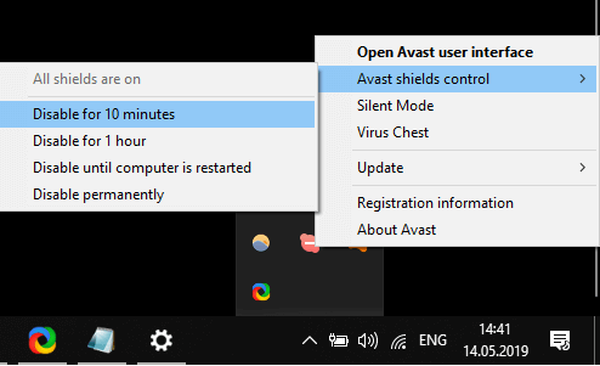
4. Limpe a inicialização do Windows
- A inicialização limpa do Windows removerá software e serviços de terceiros da inicialização do sistema para garantir que não haja nenhum programa em conflito com a sobreposição do jogo do Origin.
- Para limpar a inicialização do Windows, clique com o botão direito do mouse no botão do menu Iniciar e selecione Corre.
- Tipo msconfig na caixa Abrir do Executar e pressione Enter para abrir a janela mostrada diretamente abaixo.
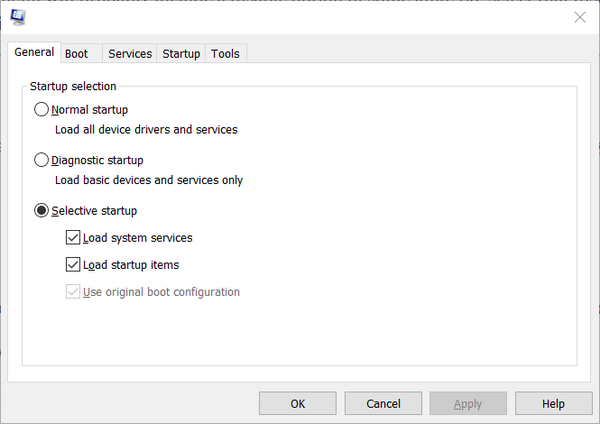
- Clique no Rádio de inicialização seletiva botão para selecionar o Carregar serviços do sistema e Use a configuração de inicialização original opções.
- Desmarque o Carregar itens de inicialização caixa de seleção se essa opção estiver marcada.
- Na guia Serviços, selecione o Ocultar todos os serviços Microsoft caixa de seleção.
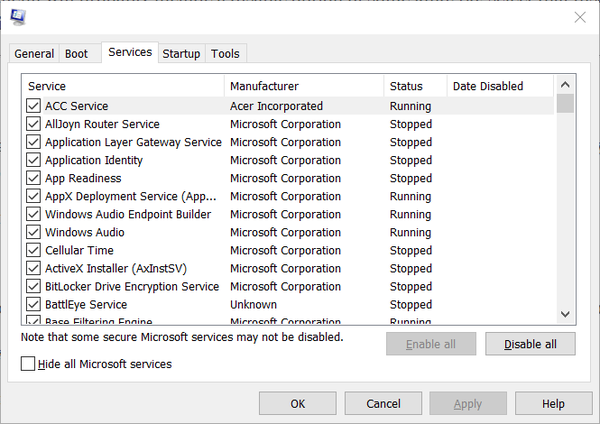
- aperte o Desativar todos os botões para desmarcar todos os serviços de terceiros restantes listados.
- Selecione os Aplique opção para salvar as novas configurações.
- aperte o Está bem botão para sair do MSConfig.
- Clique Reiniciar na caixa de diálogo de configuração do sistema que aparece.
- Em seguida, tente jogar um jogo com a sobreposição do Origin após uma inicialização limpa do Windows.
5. Reinstale o Origin
- Alguns usuários também confirmaram que reinstalar o Origin pode corrigir a sobreposição.
- Primeiro, pressione a tecla Windows + as teclas R ao mesmo tempo.
- Entrada appwiz.cpl na caixa de texto de Run e clique Está bem para abrir o miniaplicativo Programas e Recursos.
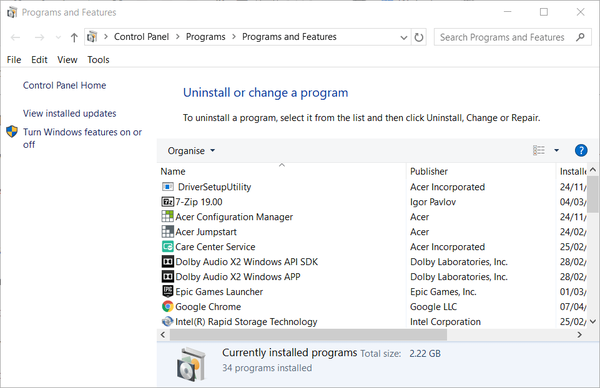
- Selecione Origem em Desinstalar ou altere uma lista de programas.
- Clique no Desinstalar opção.
- Se for solicitada uma confirmação adicional, clique no sim botão.
- Reinicie o Windows antes de reinstalar o Origin.
- Clique no Baixar botão para Windows no site Origin.
- Em seguida, abra o assistente de configuração do Origin baixado para instalar a versão mais recente.
As resoluções acima corrigiram a sobreposição no jogo do Origin para vários usuários. Portanto, há uma boa chance de corrigirem a sobreposição.
FAQ: Saiba mais sobre o cliente Origin
- O que é origem?
Origin é uma plataforma de distribuição digital proprietária da Electronic Arts e você pode usá-la para comprar, baixar, instalar, atualizar e gerenciar jogos.
- Is Origin de graça?
O registro, o download e a instalação do cliente Origin são totalmente gratuitos. Mais ainda, o cliente permite que você também faça backup de seus jogos.
- Como faço para obter o Origin?
Basta ir para a página inicial do Origin em origin.com, entrar ou registrar uma conta e fazer o download do cliente.
- EA Origin
 Friendoffriends
Friendoffriends



